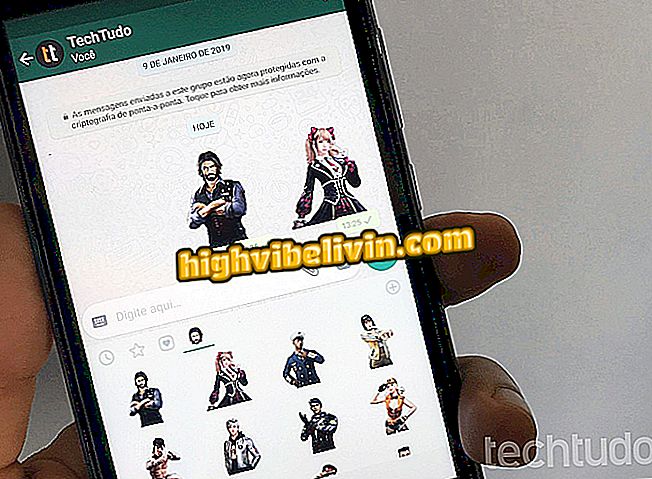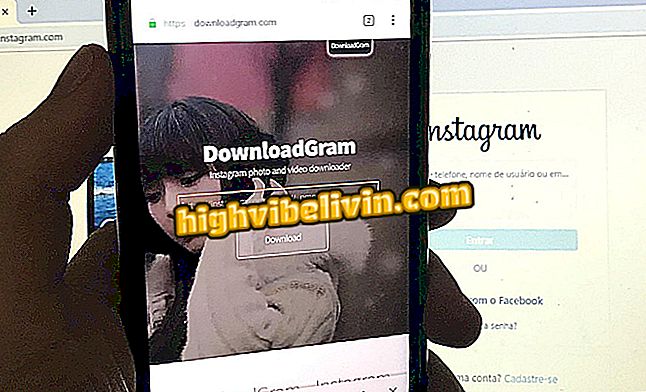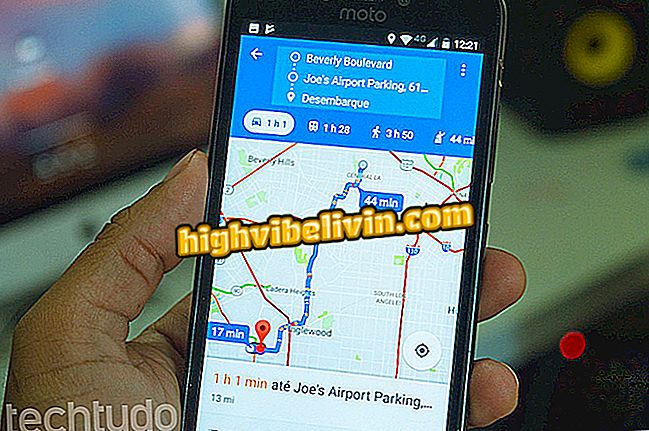Oglądanie filmów z Looke na telewizorze z Chromecastem
Looke to brazylijska internetowa platforma wideo, która oferuje funkcje podobne do Netflix, takie jak integracja z Chromecastem. Za pośrednictwem wersji internetowej lub aplikacji na Androida lub iPhone'a (iOS) możesz przesyłać strumieniowo filmy i seriale na telewizor z podłączonym urządzeniem Google. Ta funkcja dotyczy zarówno treści subskrypcji, jak i przedmiotów kupionych lub wydzierżawionych z usługi.
Zobacz, w poniższym samouczku, krok po kroku, jak przesyłać filmy z Looke do telewizji przez sieć bezprzewodową na PC i urządzenia mobilne.
Chromecast 1 lub 2: poznaj podobieństwa i różnice klucza Google

Chromecast: wskazówki, kto chce kupić urządzenie
Telefon komórkowy
Krok 1. Pobierz i zainstaluj aplikację Looke na swoim smartfonie i upewnij się, że urządzenie jest podłączone do tej samej sieci Wi-Fi, co telewizor. W takim przypadku ikona Chromecast pojawi się u góry ekranu. Kliknij, by wyświetlić listę pobliskich Chromecastów i wybierz, by się połączyć. Ikona zmienia kolor, wskazując udane połączenie;

Połącz aplikację Looke z Chromecastem na urządzeniu mobilnym
Krok 2. Dotknij jednego z filmów Looke, aby otworzyć więcej szczegółów i przejdź do "Watch", aby wysłać zawartość do podłączonego telewizora. W tym momencie aplikacja staje się pilotem do odtwarzania;

Przesyłaj wideo na telewizor i korzystaj z aplikacji jako pilota
Krok 3. Użyj menu "CC", aby skonfigurować napisy i dźwięk wideo. Aby zakończyć, kliknij ikonę Chromecasta i wybierz "Zatrzymaj nadawanie".

Dostosuj napisy i w razie potrzeby zatrzymaj transmisję
Komputer
Krok 1. Uzyskaj dostęp do Looke na swoim komputerze za pomocą Google Chrome i wybierz żądany film. Kliknij opcję "Obejrzyj teraz" w przypadku filmów objętych subskrypcją lub "Kup" lub "Wypożycz" w przypadku pojedynczych elementów;

Odtwórz film Looke w Chrome
Krok 2. Poczekaj na załadowanie wideo, aby wyświetlić przycisk transmisji na stopce. Ta funkcja jest dostępna tylko wtedy, gdy komputer jest podłączony do tej samej sieci Wi-Fi, co Chromecast podłączony do telewizora;

Połącz swoją przeglądarkę z Chromecastem
Krok 3. Chrome wyświetli okno transmisji. Wybierz swojego Chromecasta z listy, by połączyć się i zacząć grać na swoim telewizorze.

Wybierz Chromecasta do oglądania na telewizorze
Czy warto kupić Chromecasta? Odkryj na Forum